w10电脑垃圾软件看不到怎么卸载 w10电脑垃圾软件找不到怎么删除
更新时间:2021-12-22 09:13:32作者:xinxin
大部分用户安装的win10正式版系统中都会自带有一些垃圾软件,这些软件用户基本都不需要用到的,因此就需要将其进行卸载,不过在进行win10系统垃圾软件卸载的时候却总是找不到,那么w10电脑垃圾软件看不到怎么卸载呢?这里小编就来教大家w10电脑垃圾软件找不到删除操作方法。
推荐下载:win10专业版系统
具体方法:
1、打开win10任务管理器,找到“垃圾软件”进程。如下图:
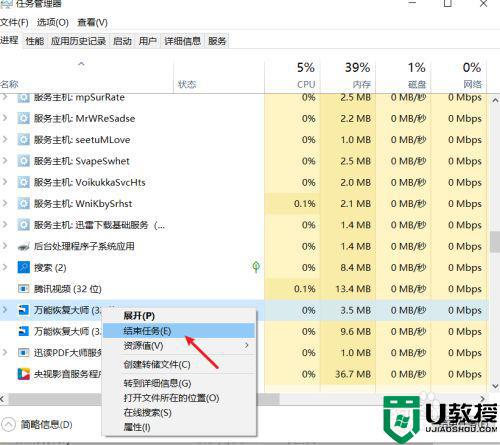
2、右键点击该进程,并点“打开文件所在位置”如下图:
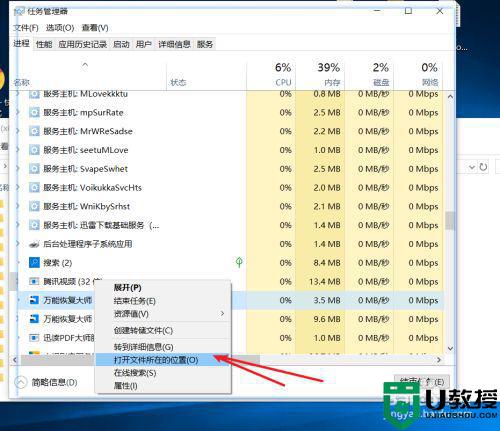
3、找到该“垃圾软件”的安装路径,暂时不要关闭。如下图:
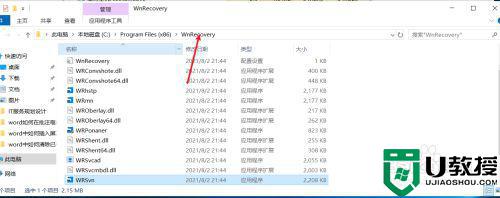
4、回到任务管理器,右键点击该进程,选择“结束任务”如下图:
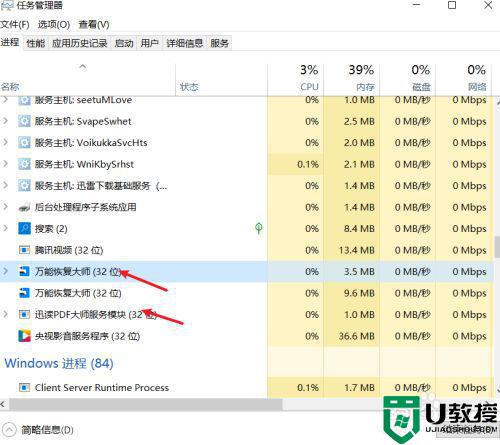
5、回到“垃圾软件”安装路径,把所有安装文件都删除即可。如下图:
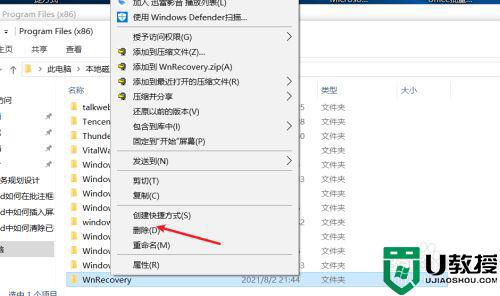
上述就是有关w10电脑垃圾软件找不到删除操作方法了,有需要的用户就可以根据小编的步骤进行操作了,希望能够对大家有所帮助。
w10电脑垃圾软件看不到怎么卸载 w10电脑垃圾软件找不到怎么删除相关教程
- w10怎么使用系统清理垃圾软件 w10系统如何清理垃圾
- w10系统自动安装垃圾软件怎么办 w10怎么阻止随便安装软件
- win10怎么阻止电脑自动安装垃圾软件 怎么禁止win10电脑自动安装垃圾软件
- 怎么清理w10电脑垃圾 电脑w10系统如何清理垃圾
- win10垃圾广告怎么删除 win10电脑垃圾广告如何彻底清除
- w10如何清理电脑垃圾 怎么清理win10系统垃圾
- win10怎么阻止安装垃圾软件 win10如何阻止电脑自动安装垃圾软件
- win10自动下载垃圾软件怎么办 win10一直自动下载垃圾软件解决方法
- 怎样用w10清理垃圾 win10电脑如何清理垃圾
- w10系统自动下载垃圾软件怎么办 win10防止电脑自动安装软件方法
- Win11如何替换dll文件 Win11替换dll文件的方法 系统之家
- Win10系统播放器无法正常运行怎么办 系统之家
- 李斌 蔚来手机进展顺利 一年内要换手机的用户可以等等 系统之家
- 数据显示特斯拉Cybertruck电动皮卡已预订超过160万辆 系统之家
- 小米智能生态新品预热 包括小米首款高性能桌面生产力产品 系统之家
- 微软建议索尼让第一方游戏首发加入 PS Plus 订阅库 从而与 XGP 竞争 系统之家
热门推荐
win10系统教程推荐
- 1 window10投屏步骤 windows10电脑如何投屏
- 2 Win10声音调节不了为什么 Win10无法调节声音的解决方案
- 3 怎样取消win10电脑开机密码 win10取消开机密码的方法步骤
- 4 win10关闭通知弹窗设置方法 win10怎么关闭弹窗通知
- 5 重装win10系统usb失灵怎么办 win10系统重装后usb失灵修复方法
- 6 win10免驱无线网卡无法识别怎么办 win10无法识别无线网卡免驱版处理方法
- 7 修复win10系统蓝屏提示system service exception错误方法
- 8 win10未分配磁盘合并设置方法 win10怎么把两个未分配磁盘合并
- 9 如何提高cf的fps值win10 win10 cf的fps低怎么办
- 10 win10锁屏不显示时间怎么办 win10锁屏没有显示时间处理方法

